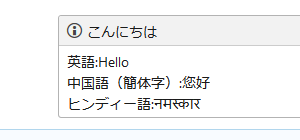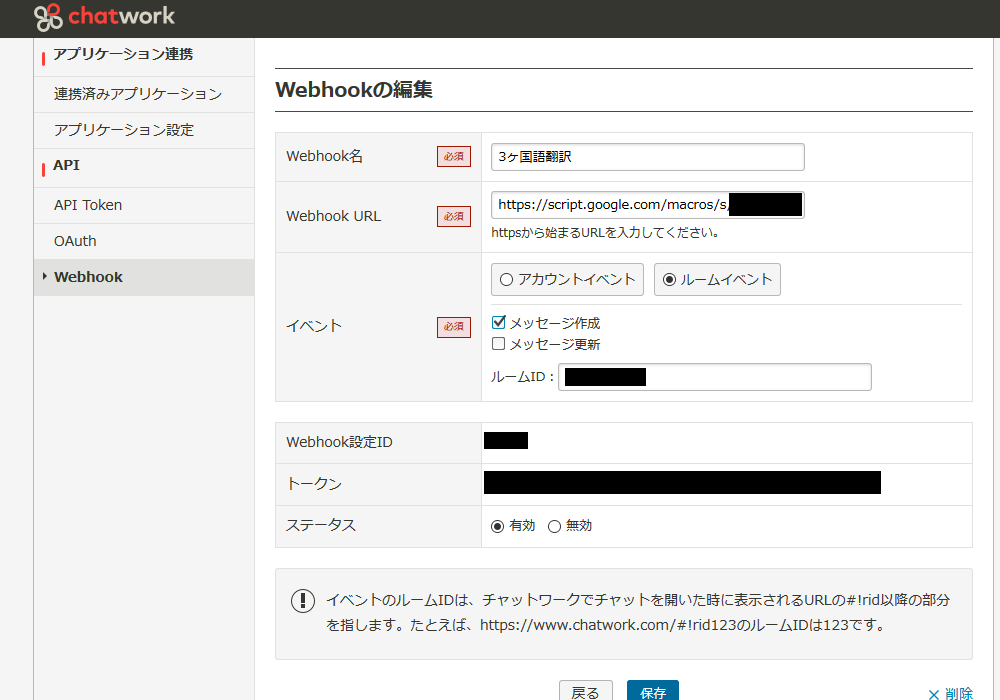この記事はGoogle Apps Scriptを実例交えて基礎からざっくり学ぶ Advent Calendar 2017 18日目の記事です。
本アドベントカレンダーは@rt_pの個人プロジェクトですが、筆者はAteam Brides Inc. Advent Calendar 2017にも参加しています。そちらでも出張版記事を書いているので、覗いていただけると嬉しいです。
はじめに
今回はChatworkのWebhookを使い、マイチャットで発言すると3ヶ国語に翻訳して返すchatwork bot(のようなもの)を作ってみましょう。
完成品はマイチャットに日本語を発言すると、英語・中国語(簡体字)・ヒンディー語の3ヶ国語を返します(世界のネイティブスピーカー人口上位3位の言語です)。
GASファイルの作成
今回はスプレッドシートを使う必要がないのでGoogle Apps Scriptファイルを直接作成しましょう。
Googleドライブの新規作成→その他から作成できます。
見つからなければ+アプリを追加から探してください。
以下コードを入力しましょう。
承認が必要ですメッセージが出た際の対処法が分からない場合は
アドベントカレンダー1日目のHello, world!記事をご参照ください。
// doPostのデバッグ用
function dummyPost() {
var webhookEvent = {
'webhook_event': {
'body': 'こんにちは'
}
};
var e = {
'postData': {
'contents': JSON.stringify(webhookEvent)
}
};
var res = doPost(e);
var postData = JSON.parse(res);
Logger.log(postData);
}
function doPost(e) {
var json = JSON.parse(e.postData.contents);
var body = json.webhook_event.body;
if (body.indexOf('[info][title]') === 0) { // エコー(無限ループ)状態を防ぐ為、[info][title]から始まっているメッセージは自動投稿と判定し処理しない
return;
}
var trans = translation(body);
return postToChatworkMessage(body, trans);
}
// 3ヶ国語に翻訳して返す
function translation(body) {
var en = LanguageApp.translate(body, 'ja', 'en'); // 英語
var china = LanguageApp.translate(body, 'ja', 'zh-CN'); // 中国語(簡体字)
var hindi = LanguageApp.translate(body, 'ja', 'hi'); // ヒンディー語
return "英語:" + en + "\r\n" + "中国語(簡体字):" + china + "\r\n" + 'ヒンディー語:' + hindi;
}
// chatworkにメッセージ投稿
function postToChatworkMessage(subject, body) {
var roomId = 'YOUR_ROOM_ID'; // ここに投稿したい部屋のIDを入力
var token = 'YOUR_TOKEN'; // ここにトークンを入力
var body = '[info][title]' + subject + '[/title]' + body + '[/info]';
var payload = {
'body': body
}
var headers = {
'X-ChatWorkToken': token
}
var options = {
'method' : 'POST',
'payload' : payload,
'headers' : headers
}
var url = 'https://api.chatwork.com/v2/rooms/' + roomId + '/messages';
return UrlFetchApp.fetch(url, options);
}
新出はこれぐらいでしょうか。
translate(text, sourceLanguage, targetLanguage)
Google翻訳を使い、あらゆる言語に翻訳が可能です。
超便利!
var roomId = 'YOUR_ROOM_ID'; // ここに投稿したい部屋のIDを入力
var token = 'YOUR_TOKEN'; // ここにトークンを入力
roomIdは部屋のIDです。URLの#!ridXXXXXとなっている、rid以降の数値です。
Chatworkトークンの取得方法は16日目の記事を参照してください。
Webhookのパラメータがどう渡ってくるかは公式ドキュメントを参照。
http://developer.chatwork.com/ja/webhook.html
dummyPost()を実行するとdoPost()のテストができます。
実行して以下のようなメッセージがマイチャットに届いたらdoPost()は正常に動くでしょう。
APIの公開
公開→ウェブアプリケーションとして導入から、
*アプリケーションにアクセスできるユーザー:全員(匿名ユーザーを含む)*に設定して公開します。
なお、設定後は当然ながらこのAPIにアクセスに誰でもPOSTを投げられるようになります。誤ってURLを漏洩でもしない限りよっぽど大丈夫かと思いますが、自己責任でお願い致します。
Webhookの設定
ChatworkのAPI設定リンクからWebhook設定ページに飛び、以下の通り新規作成します。
設定が問題なく済むと、マイチャットに投げた発言が3ヶ国語に翻訳されて即座に返ってきます。
中国語とヒンディー語が正しいか分かりませんが![]() 英語が合っているようなので恐らく大丈夫でしょう!
英語が合っているようなので恐らく大丈夫でしょう!
余談ですが、
if (body.indexOf('[info][title]') === 0) { // エコー(無限ループ)状態を防ぐ為、[info][title]から始まっているメッセージは自動投稿と判定し処理しない
return;
}
これめちゃくちゃ重要です…!
もしこの処理が無いとどうなるでしょう?
正解は…
マイチャットで自分が発言する
↓
Webhookが発火し、翻訳が投稿される
↓
翻訳の投稿にWebhookが発火し、翻訳発言が更に翻訳されて投稿される
↓
…
という無限ループが発生して、以下のような状態になります。
要注意です。
おわりに
今回はWebhookとGASでbotを作成しましたが、凝ったbotを作るにはHubot等が一般的かと思います。
このアドベントカレンダーでは触れませんが、興味のある方は見てみてください。
明日
【Google Apps Script】その19 Chatwork Webhookを使い、スプレッドシートに発言を溜める
となります。
今回使ったWebhookをスプレッドシートとも連携させてみます。
前の記事
【Google Apps Script】その17 デイリーでの目標進捗をChatworkの部屋名に自動反映する
次の記事
【Google Apps Script】その19 Chatwork Webhookを使い、スプレッドシートに発言を溜める